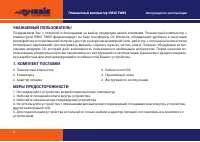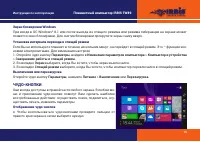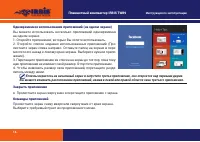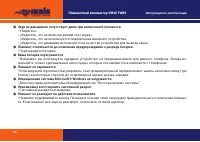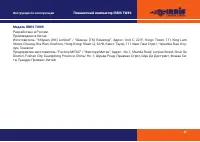Планшеты Irbis TW89 - инструкция пользователя по применению, эксплуатации и установке на русском языке. Мы надеемся, она поможет вам решить возникшие у вас вопросы при эксплуатации техники.
Если остались вопросы, задайте их в комментариях после инструкции.
"Загружаем инструкцию", означает, что нужно подождать пока файл загрузится и можно будет его читать онлайн. Некоторые инструкции очень большие и время их появления зависит от вашей скорости интернета.
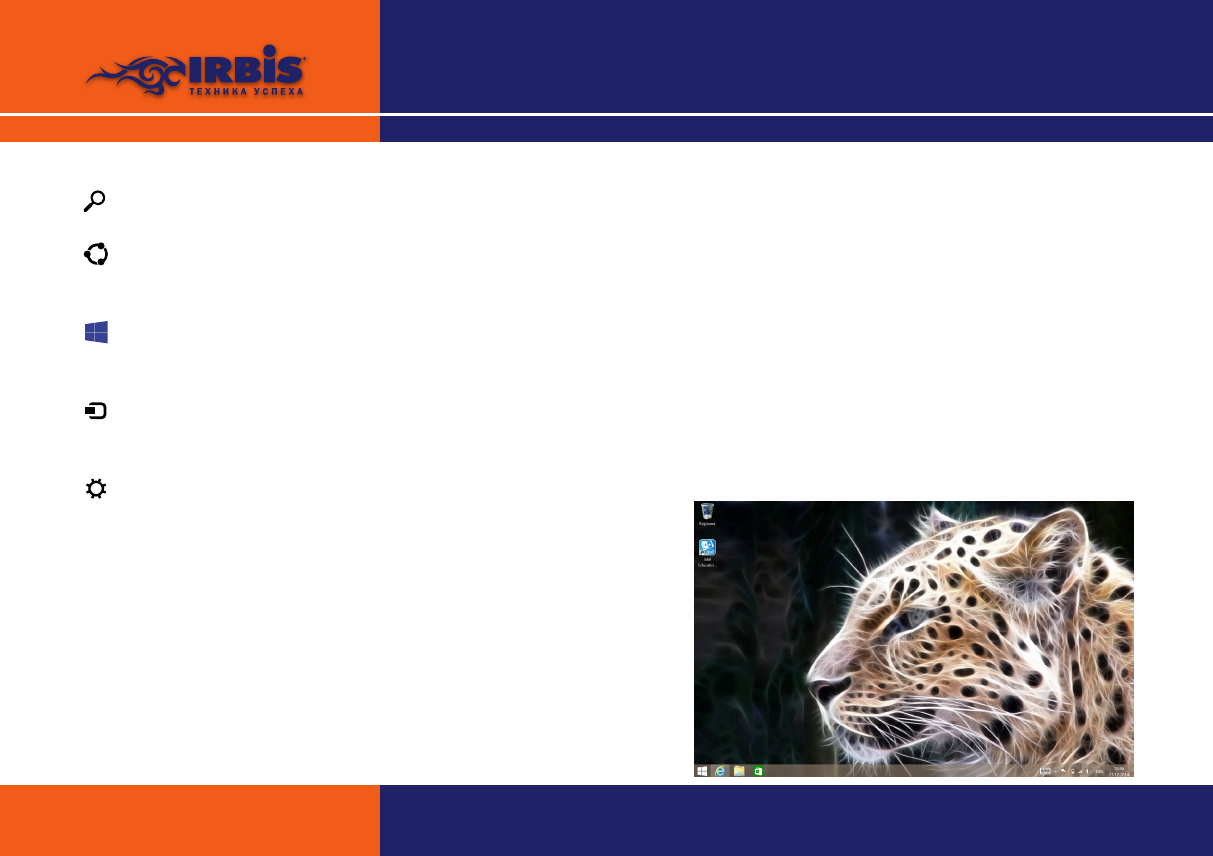
Планшетный компьютер IRBIS TW89
Инструкция по эксплуатации
14
Описание “чудо-кнопок”
Поиск
Используется для поиска файлов или информации на устройстве.
Поделиться
При использовании какоголибо приложения Вы можете использовать эту чудокнопку, чтобы поделиться и
предоставить доступ другим людям к файлам, фотографиям или ссылкам.
Пуск
С помощью чудокнопки «Пуск» можно переходить к начальному экрану с любого экрана Windows. А если вы
уже там, вы сможете вернуться к последнему использовавшемуся приложению.
Устройства
Чудокнопка «Устройства» позволяет быстро отправлять файлы и данные на другие устройства, подключен
ные к планшету, например внешнее аудио или видео устройство, принтер или проектор.
Параметры
Чудокнопка «Параметры» позволяет быстро настраивать неко
торые общие и изменять параметры используемых приложений.
Рабочий стол
Вы можете персонализировать рабочий стол с помощью раз
личных фонов, цветов и тем, а также закреплять любимые при
ложения на панели задач.
Чтобы перейти к рабочему столу, нажмите плитку «
Рабочий стол
»
на начальном экране или клавиши
WINDOWS + D
на клавиатуре.
Если плитка рабочего стола отсутствует на начальном экране,
ее можно закрепить, выполнив следующие действия:
Содержание
- 3 Принудительное отключение питания может привести; Фронтальная камера
- 4 Зарядка батареи; или не выполняться вообще.; Оптимизация работы батареи; : нажмите чудокнопку; Параметры; , и настройте нужный уровень яр; Выбор схемы экономии энергии; вать потребление энергии Вашим Windowsпланшетом.
- 5 защитную крышку и затем снять ее.; Установка карты памяти
- 6 Использование клавиатуры; Ваш планшет в магнитный коннектор.; Описание устройства
- 8 Сенсорный ввод: прокрутка, касание и другие действия
- 9 Скользящее движение от края экрана; Визуальное увеличение масштаба изображения
- 10 Ориентация
- 12 Первоначальная загрузка
- 14 Описание “чудо-кнопок”
- 15 Рабочий стол; Использование приложений Windows
- 16 Одновременное использование приложений (на одном экране)
- 17 Чтобы удалить плитку с экрана:; Подключение к сети Интернет; стен, через которые должен проходить сигнал.
- 18 Отключение от беспроводной сети
- 20 Поиск
- 21 ности онлайнпомощи в виде ссылок на дополнительные ресурсы.; ВОССТАНОВЛЕНИЕ СИСТЕМЫ; Введение; Проведите пальцем от правого края экрана, нажмите; Сброс
- 22 были на компьютере изначально.; Удаление всех данных и переустановка Windows; Для возврата планшета к изначальным заводским настройкам:; нажмите кнопку; «Начать»; Следуйте инструкциям на экране планшета.
- 23 ТЕХНИЧЕСКИЕ ХАРАКТЕРИСТИКИ
- 24 � При включении планшета на экране ничего не появляется.; • Если на экране ничего не появляется:; � Экран отключается, когда планшет включен.; Нажмите кнопку Питание.; � Сенсорный экран медленно или неправильно реагирует; да и не рекомендуются для устройств с сенсорным экраном.; � При появлении сообщения о разряде батареи планшет отключается.
- 25 температурный режим находится в допустимом диапазоне.; � Планшет не выходит из спящего режима и не работает.; ния питания или кнопку Windows.; � На экране ничего не отображается.; Нажмите кнопку Питание, чтобы выйти из спящего режима.; � На экране появляются некорректные символы.
- 27 Разработано в России.